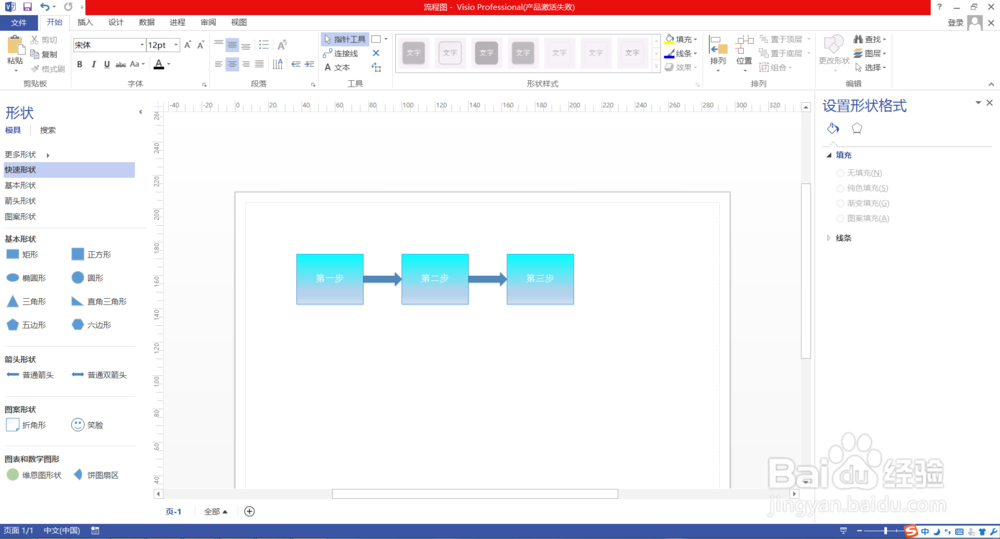1、新建Visio:开始--所有程序--Microsoft Office XX--Visio--基本框图。

2、绘制流程图:根据需要选择左侧形状,绘制流程图。下图为参考,根据需要变更。
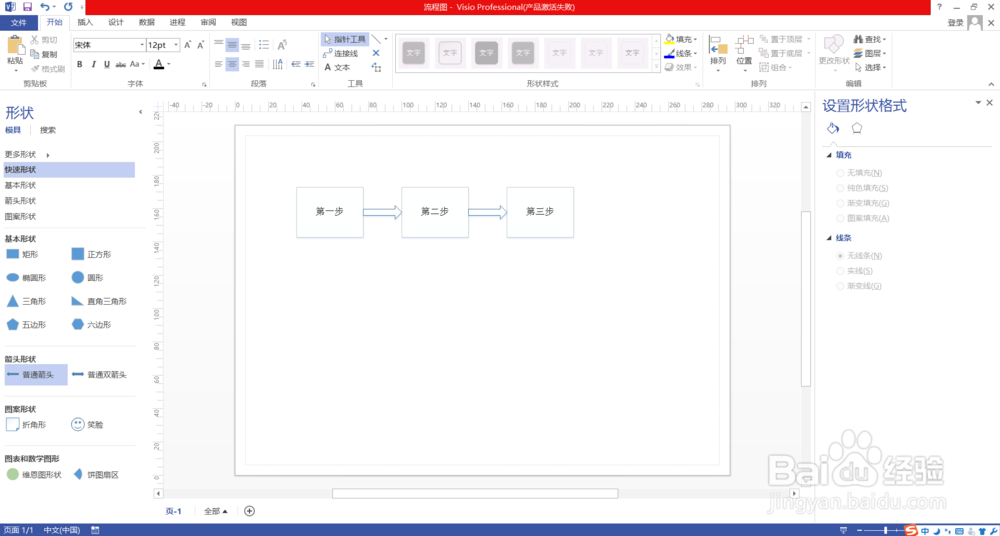
3、设置形状格式:右键单击,选择设置形状格式,右侧将跳出设置形状格式选项表。进行相应设置即可。


4、设置渐变色:选择渐变色填充后,可在下面进行渐变类型及颜色等设置。


5、完善流程图:单击已经设置好的图形,单击格式刷,将其他没设置的图像设置成一致。
6、变更颜色:所有的图像颜色渐变设置好后,若觉得颜色不喜欢,可以选择变更颜色。仍在设置形状格式里设置。不需修改即可保存。